Embora estejamos em 2019, diversas empresas e órgãos governamentais ainda mantêm websites desatualizados, que apresentam problemas de compatibilidade em navegadores mais recentes. O Windows 10, por exemplo, ainda disponibiliza o Internet Explorer 11, com a Microsoft garantindo suporte por meio de atualizações de segurança.
No entanto, o uso do Internet Explorer é desaconselhado sempre que possível. Trata-se de um navegador antigo, carente de recursos modernos e, potencialmente, mais vulnerável a ataques do que as opções contemporâneas. Utilize-o somente quando estritamente necessário, o que, para a maioria dos usuários, não deve ser frequente.
A própria Microsoft recomenda evitar o Internet Explorer, incentivando o uso do Microsoft Edge. Chris Jackson, da Microsoft, chegou a classificar o Internet Explorer como uma “solução de compatibilidade”, e não como um navegador moderno para uso diário.
Como acessar páginas web no IE a partir do Edge
Usuários do Microsoft Edge podem abrir páginas web no Internet Explorer de forma rápida e prática, sempre que necessário.
Para isso, basta clicar no menu, selecionar “Mais ferramentas” e, em seguida, “Abrir com Internet Explorer”. O Edge iniciará o IE, exibindo a página web atual.
Como iniciar o Internet Explorer no Windows 10
Não é obrigatório usar o Edge para acessar o IE. O Internet Explorer pode ser iniciado e utilizado normalmente, sendo encontrado no menu Iniciar.
Para iniciar o Internet Explorer no Windows 10, clique no botão Iniciar, digite “Internet Explorer” na barra de pesquisa e pressione Enter ou clique no atalho “Internet Explorer”.
Caso utilize o Internet Explorer com frequência, é possível fixá-lo na barra de tarefas, adicioná-lo como um bloco no menu Iniciar ou criar um atalho na área de trabalho.
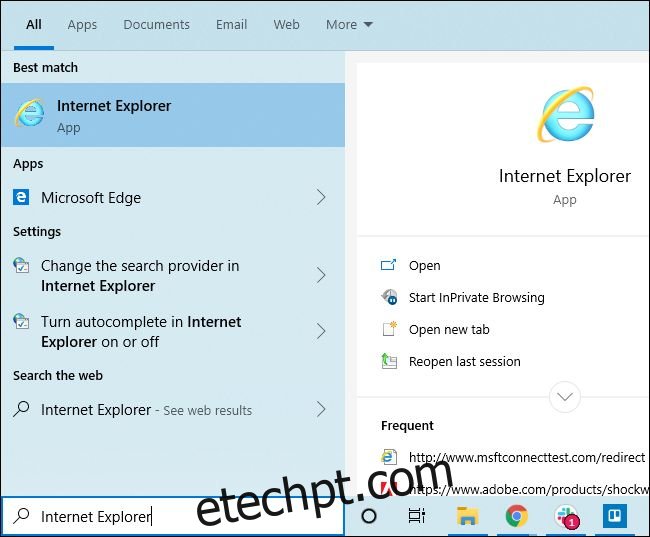
Não localizou o Internet Explorer no menu Iniciar? É possível que o recurso tenha sido removido. Apesar de ser instalado por padrão, ele pode ser desinstalado pelo usuário.
Para verificar, acesse Painel de Controle > Programas > Ativar ou desativar recursos do Windows (o Painel de Controle também pode ser acessado por meio da busca no menu Iniciar). Certifique-se de que a opção “Internet Explorer 11” esteja selecionada na lista de recursos e clique em “OK”.
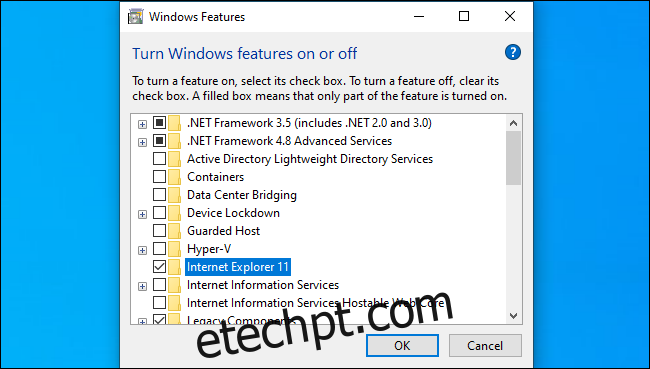
Como configurar sites específicos para abrir automaticamente no IE
Para administradores de sistema, o Windows 10 oferece o recurso “Modo Empresarial“. Através dele, os administradores podem criar uma lista de sites que serão abertos automaticamente no Internet Explorer 11 quando acessados por usuários que utilizam o Microsoft Edge.
Essa funcionalidade permite que os usuários utilizem o Microsoft Edge normalmente, e o IE será iniciado automaticamente quando acessarem um site que demande o navegador antigo, dispensando a necessidade de iniciar o IE manualmente.
Essa configuração é parte da Política de Grupo do Windows. A opção “Configure a lista de sites do modo Empresarial” pode ser encontrada em Configuração do Computador > Modelos Administrativos > Componentes do Windows > Microsoft Edge.
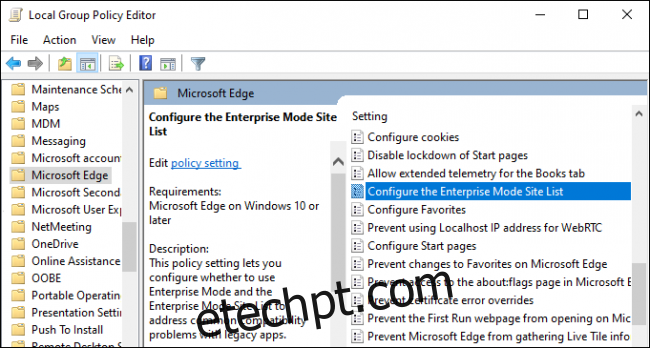
É provável que esse cenário se altere com o lançamento do novo Microsoft Edge, que será baseado no Chromium, projeto de código aberto que serve como base para o Google Chrome. No entanto, o Internet Explorer deverá permanecer como parte integrante do Windows 10 por um futuro próximo, sendo ainda necessário para sites que utilizam ActiveX e objetos auxiliares do navegador.
Além disso, o IE pode se tornar a melhor opção para acessar sites antigos que exigem Adobe Flash no Windows.